英伟达显卡(NVIDIA GPU)在安装使用过程中可能会遇到显卡驱动无法打开的问题。这种情况不仅影响显卡性能,还可能导致游戏、应用程序或系统运行异常。本文将详细分析英伟达显卡驱动打不开的常见原因,并提供具体的解决方法。

一、显卡驱动打不开的常见原因
1、驱动程序安装错误或损坏
驱动程序是显卡正常工作的核心软件。如果驱动在安装过程中出错,或者文件损坏,就会导致驱动无法运行。
2、系统不兼容问题
显卡驱动需要与操作系统版本兼容。如果系统更新后驱动未及时升级,可能导致驱动无法启动。
3、驱动冲突
电脑可能存在多个版本的显卡驱动,或其他硬件驱动与显卡驱动产生冲突,进而导致显卡驱动程序异常。
4、硬件故障
显卡本身的硬件问题,例如过热、供电不足或显卡插槽接触不良,也可能导致驱动无法启动。
二、显卡驱动打不开的解决方法
1、检查驱动程序
卸载并重新安装驱动
打开设备管理器(右键“此电脑”→“管理”→“设备管理器”),找到“显示适配器”,右键点击英伟达显卡设备,选择“卸载设备”。然后通过“驱动人生”软件,扫描检测根据显卡型号和操作系统下载并安装最新驱动程序。

①、点击上方按钮下载安装,然后打开驱动人生,点击驱动管理的“立即扫描”选项;
②、软件会自动识别显卡型号,然后根据扫描结果选择显卡驱动升级驱动。显卡驱动程序安装完成之后,可以关机然后重启电脑,让新的显卡驱动程序生效。
2、更新系统和驱动
①、更新操作系统
确保操作系统是最新版本(如 Windows Update 已完全更新)。部分驱动需要最新的系统补丁支持。
②、安装驱动人生
驱动人生是专业的驱动管理工具,可以自动检测并更新驱动程序,简化用户操作。
3、解决驱动冲突
①、检查其他硬件驱动
使用“设备管理器”检查是否存在其他未正常工作的驱动设备,并尝试更新或禁用与显卡冲突的驱动程序。
②、禁用集成显卡
如果系统有集成显卡(如 Intel UHD Graphics),可能需要在 BIOS 或设备管理器中禁用它,以确保系统优先使用英伟达显卡。
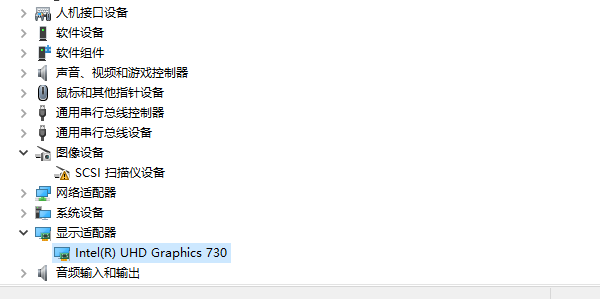
4、检查硬件问题
①、检查显卡插槽与供电
关闭电源后,拆卸电脑机箱,重新插拔显卡并检查供电线是否稳固连接。
②、监控显卡温度
使用硬件监测工具检查显卡温度是否过高。如果显卡过热,可以清理散热风扇或更换导热硅脂。
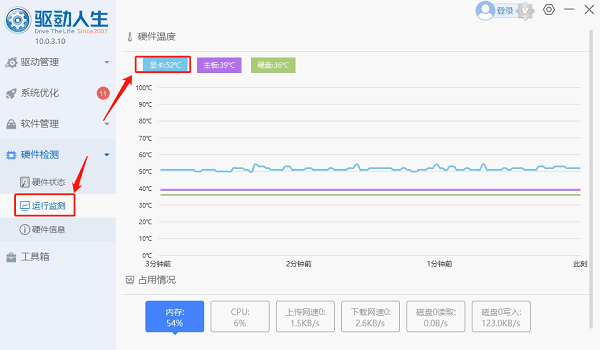
以上就是英伟达显卡驱动打不开怎么办,原因及解决指南。如果遇到网卡、显卡、蓝牙、声卡等驱动的相关问题都可以下载“驱动人生”进行检测修复,同时驱动人生支持驱动下载、驱动安装、驱动备份等等,可以灵活的安装驱动。


